収益に重大な影響が出ないよう、ads.txt ファイルをダウンロードして、次の各サイトのルートレベルのドメインにアップロードしてください。
突然ですが、 Google AdSenseを利用されている方で上記のような警告文をご覧になった方はいませんか?
前回の記事「FFFTPの使い方【初心者向け】初めてでも簡単に!」でも紹介しましたが、今回はこの警告文に関しての説明とFFFTPを使用した対処方法を解説していきます。
はじめに
いきなりよく分からない警告文を目にされて、せっかく合格したAdSenseが取り消されてしまうのでは?と焦った方もいらっしゃるかもしれません。(私がそうでした、、)
ご安心ください!この警告文をAdSenseを始めた方が目にするのはそんなに珍しいことではなく、適切に対処すれば何も問題ありません。
以下では警告文の内容を噛み砕いて説明します。
収益に重大な影響が出ないよう
購入者が偽の広告枠を判別できるため、サイト運営者様としても偽の広告枠に収益が流れるのを阻止し、その分収益を増やすことができるというメリットがあります。
AdSenseヘルプ より
上記はAdSenseヘルプからの抜粋ですが、購入者(サイト閲覧者)がクリックして、本来運営者(あなた)に入るはずの収益(広告収入)が間違った広告主(偽物の広告をあなたのサイトに設置した人)に支払われることを防ぎますよ。という解釈になります。
ads.txtファイル
次に気になるのは「ads.txtファイル」という単語かと思います。これは、
あなたが運営しているそのサイトの空いている広告枠をこのファイル(ads.txt)に載っている人が使えるようにするための目印です。という意味になります。
要は、このファイルをサイトに追加してくれれば本物のGoogle以外にはあなたの広告枠を使わせませんよ!ということです。
各サイトのルートレベルのドメイン

次はおそらくこの単語ですかね、、
私もこの単語、特に「ルートレベルの」っていうところが一番分かり辛かったです。
まずルートとレベルのそれぞれの単語の意味を説明しますと、
ルート・・・根、根元
レベル・・・水準、水平な
という意味になります。これを踏まえてルートレベルのドメインという意味を考えると、
根元の水準のドメイン。となりますが、ちょっと意味が分からないので、更に調べてきました。
“ルートレベル”は、SDカードの”主”、”親”または”上位”フォルダーを意味するもう1つの名前です。
GO Pro より
上記引用はGO Proのサイトからですので、SDカードとなっておりますが、この表現が一番分かりやすいかと思います。
つまり、「サイトのルートレベルのドメイン」というのは、
「あなたのサイトの一番上」を意味しています。
では、それが具体的にどこかというと、
https://example.com/○○○○ この○の場所が一番上となります。
ここまでで、冒頭の警告文に対して何をどうすればいいのかの大まかな内容はつかめていただけたかと思います。
それでは次からの項目で具体的な手順を解説して行こうと思います。
ads.txtの作成
今回のケースの警告文を受け取った方はおそらくAdSenseのサイトでご自身のIDが入ったads.txtを既に受け取っているor簡単にダウンロードできる環境にあるかと思います。
しかし一応念のために、自分で作成する方法を以下に簡潔に記載していきます。既にテキストファイルをお持ちの方は次にお進みください。
テキストエディターを開く
テキストエディターと聞くと少し難しく感じるかもしれませんが、
皆さんがよく使うであろう「メモ帳」もテキストエディターになります。
ですので、今回はメモ帳を使用して「ads.txtファイル」を作成します。
まずはメモ帳を起動してください。次に、
google.com, pub-0000000000000000, DIRECT, f08c47fec0942fa0
上記の内容をメモ帳に貼り付けてください。
それが完了しましたら、ご自身のAdSenseのページにログインしてください。
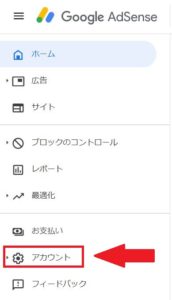
ログイン後左サイドバーを見ると上記画像のようになっているかと思いますので、
「アカウント」をクリックしてください。
そうすると”サイト運営者ID”がありますので、それのpub-以降の数字だけをコピーして先ほど作ったメモ帳の「00000000000000000」の数字と入れ替えてください。
google.com, pub-1234567891234567, DIRECT, f08c47fec0942fa0
そうすると上記のようになるかと思いますが、注意点として、
数字の前後にスペースが入っていないことを確認してください。
もし、スペースが1つでも入っていれば、これ以降の工程でエラーが発生します。
ここまで出来ましたら、完成したテキストファイルを「ads.txt」と名付け、保存してください。
FFFTPを用いてデータをアップする。
次に今手元にある「ads.txtファイル」をご自身のサイトのルートレベルにアップロードしていきます。
今回アップロードに使用するのは「FFFTP」というソフトです。
それなんだっけ?っていう方や、使い方が分からないって方がいましたら、
前回の記事「FFFTPの使い方【初心者向け】初めてでも簡単に!」から使用方法をご確認ください!
それでは「FFFPT」を起動してください。
起動し、サーバーと接続すると以下のような画面になります。
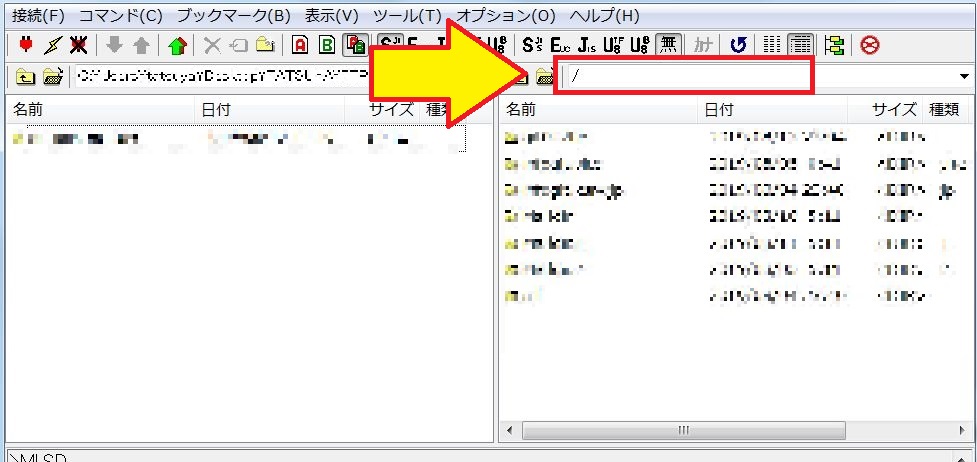
今回も私が使用しているXserverの話になって申し訳ありませんが、
Xserverの場合は、「/example.com/public_html」がルートレベルのドメインとなりますので、画像上の矢印で示されているところに、「/ご自身のドメイン/ public_html」 を入力してください。
そうするとフォルダやファイルが沢山入っているページになっていますので、そこに今回作成orダウンロードした「ads.txtファイル」を移動してください。
以上で冒頭の警告文に関する対処法は終了となります。
お疲れ様でした!
おまけ(確認方法)
いやいや、お疲れ様じゃなくて、本当にこれでいいの?って思われるかと思います。実際にAdSense上で反映されるのはもう少しかかりますので、今入れたテキストファイルが正しくアップロードされているかの確認方法を以下に記載いたします。
Google Chrome 等のURL入力欄に
「https://example.com/ads.txt」と入力してみてください。(httpの場合も)
成功した場合は下記画像のようにテキストの内容のみが表示されるページが出ますので、
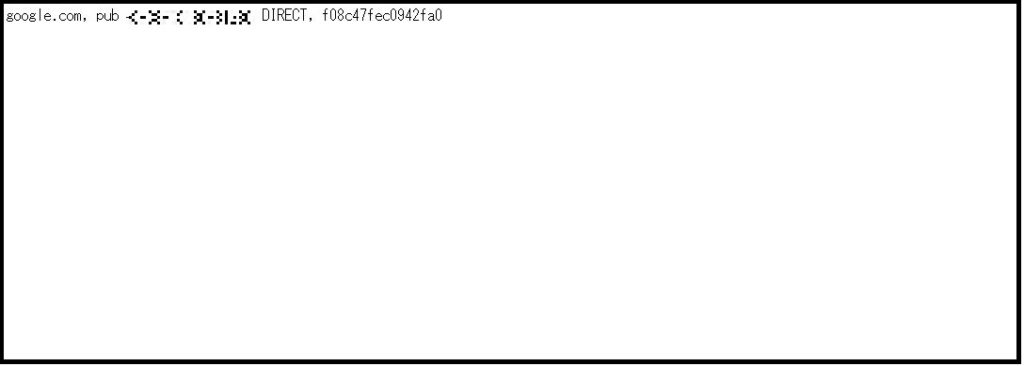
そのことが確認できれば、アップロードは完了です!
おわりに
今回の記事はいかがでしたでしょうか?
書き終わってみると2900文字で過去最大の記事になっていました(笑)
ads.txtのアップロードが無事完了して皆さんの収益UPに繋がれば幸いです!
それでは今回はこの辺で!






















コメント